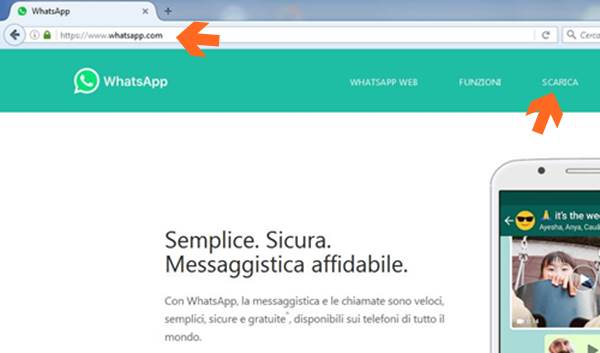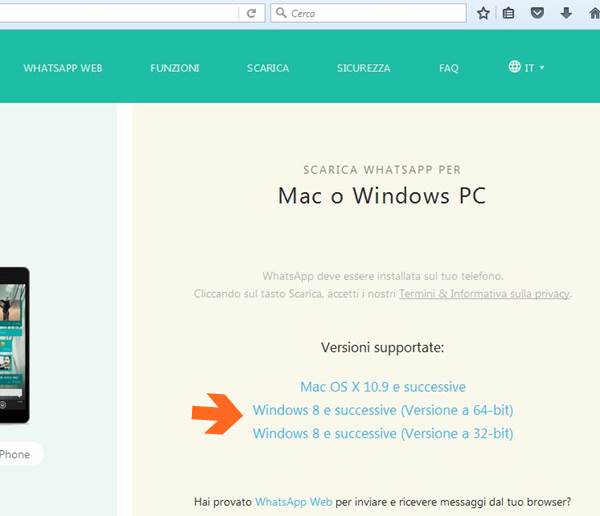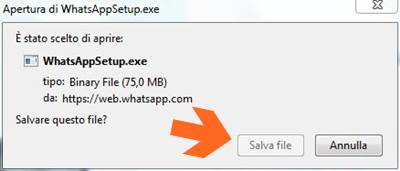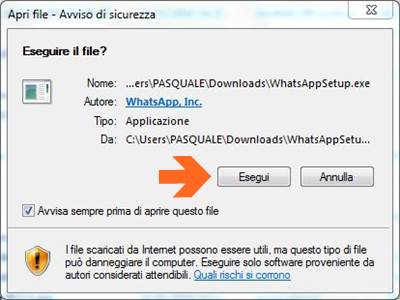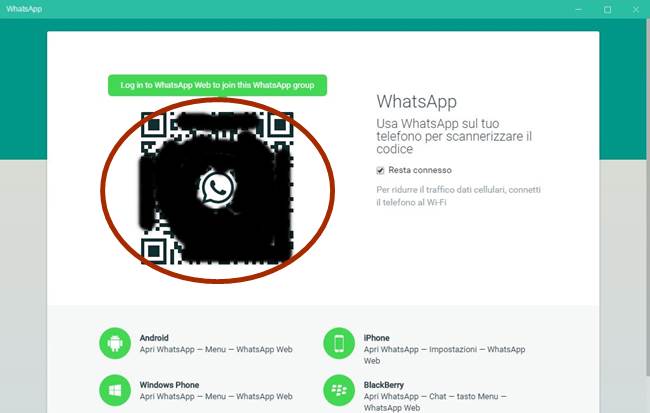Sai che puoi installare Whatsapp su un computer Windows o Mac OS/X?
Sai che puoi installare Whatsapp su un computer Windows o Mac OS/X?
Fino a poco tempo fa potevi utilizzare Whatsapp sul computer tramite un’estensione del browser, mentre oggi potrai installare Whatsapp direttamente sul computer scaricando l’applicazione ufficiale.
Per poter utilizzare Whatsapp sul computer è comunque necessario averlo installato prima sullo smartphone, perché Whatsapp PC non fa altro che sincronizzarsi con il Whatsapp installato sullo Smartphone. E’ necessario, quindi, che lo Smartphone sia collegato alla rete, quando avviamo Whatsapp PC.
Per evitare un consumo eccessivo dei giga disponibili e consigliabile, qualora possibile, tenere collegato lo Smartphone con il wifi.
Oltre al vantaggio di avere una visuale più ampia di Whatsapp, potremo scaricare le foto, i video e l’audio che ci inviano gli amici direttamente sul PC e salvare le chat.
Vediamo come installare Whatsapp sul PC.
Per scaricare Whatsapp PC clicca QUI
Ti troverai sulla Home del sito, quindi clicca su Scarica
In questa pagina potrai scaricare l’applicazione Whatsapp per Mac OS X o per Windows 32 o 64 bit. Se non conosci la versione di Windows installata, leggi il Tutorial CONOSCERE VERSIONE WINDOWS INSTALLATA.
Sul sito risulta disponibile solo Whatsapp per Windows per le versioni dalla 8 in poi, però io lo utilizzo con Windows 7 senza alcun problema. Clicca sulla versione che vuoi scaricare.
Clicca su Salva file e attendi qualche minuto per permettere il download di Whatsapp PC.
Completato il download, vai nella cartella dove hai salvato il file e clicca su WhatsAppSetup.exe
All’eventuale avviso di sicurezza clicca su Esegui e attendi che Whatsapp si installi e si configuri nel Computer.
Finita la configurazione, Whatsapp si avvierà mostrandoci un QR CODE che dovremo scansionare con lo Smartphone al fine di sincronizzare Whatsapp PC con Whatsapp sullo Smartphone.
Vediamo come fare la scansione del QR Code.
Avvia Whatsapp sullo Smartphone e tappa sui tre puntini in alto per aprire il menù
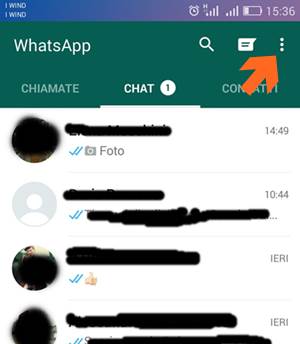
Ora tappa su WhatsApp Web
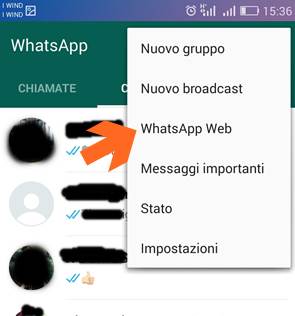
Sulla pagina di esempio clicca su OK, HO CAPITO
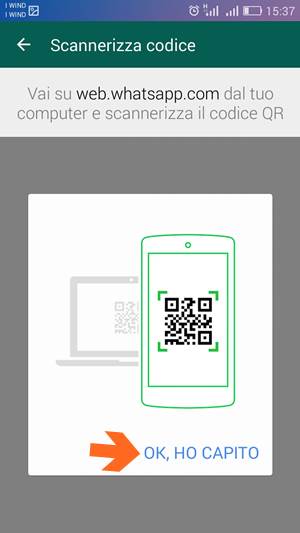
Ora vedrai la linea dello scanner muoversi nel riquadro. Punta l’obiettivo dello Smartphone sullo schermo del PC e inquadra il QR Code.
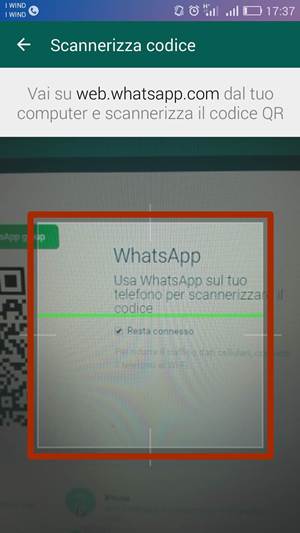
Bastano pochi istanti e il gioco è fatto, ora puoi utilizzare Whatsapp PC come se lo stessi utilizzando da Smartphone.
Resta aggiornato con i miei Tutorial.
Se il tutorial ti è piaciuto clicca MI PIACE in fondo alla pagina e se credi che possa piacere anche ai tuoi amici CONDIVIDI